1、点击任务栏"开始"按钮,弹出开始菜单选择"管理工具→服务器管理器"项。

2、如图所示,唤出"服务器管理器"程序窗口。

3、点击"服务器管理器→功能→添加功能"图标,如图所示。

4、勾选"选择功能→WINS服务器"复选框,点击"安装"按钮。

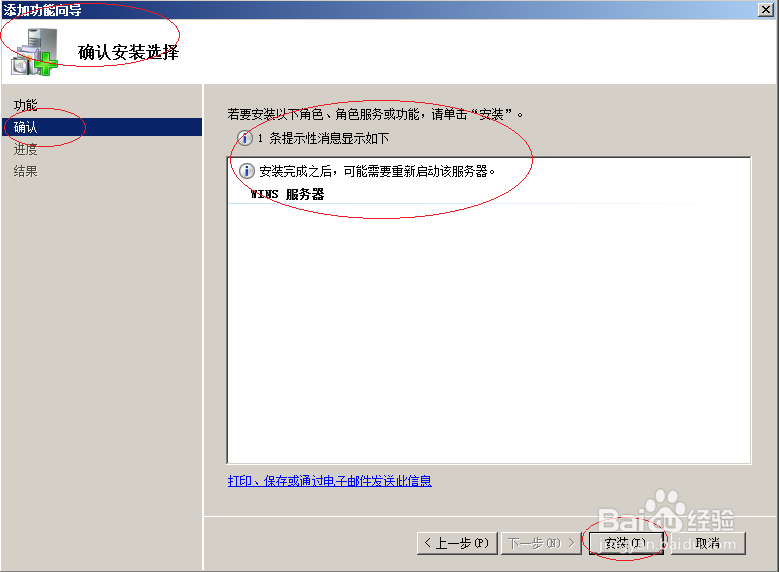

5、显示"已成功安装以下角色、角色服务或功能",点击"关闭"按钮。

6、完成安装WINS服务器的操作,本例到此希望对大家能有所帮助。

1、点击任务栏"开始"按钮,弹出开始菜单选择"管理工具→服务器管理器"项。

2、如图所示,唤出"服务器管理器"程序窗口。

3、点击"服务器管理器→功能→添加功能"图标,如图所示。

4、勾选"选择功能→WINS服务器"复选框,点击"安装"按钮。

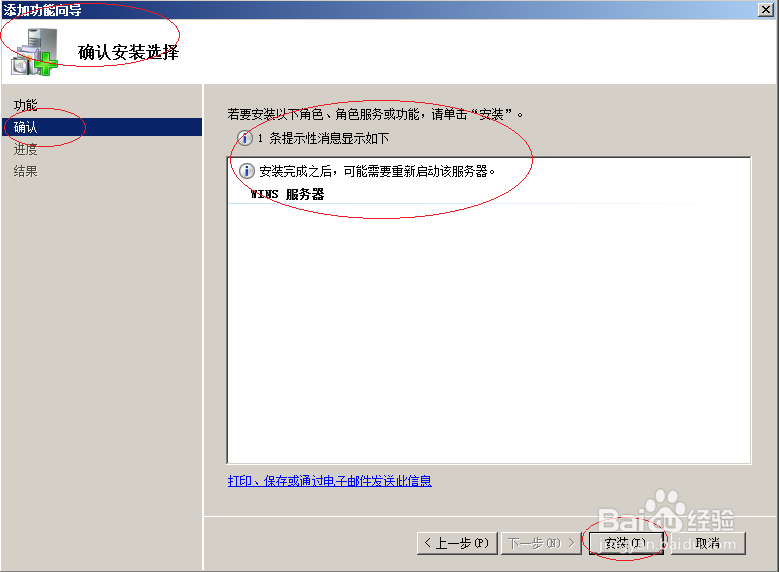

5、显示"已成功安装以下角色、角色服务或功能",点击"关闭"按钮。

6、完成安装WINS服务器的操作,本例到此希望对大家能有所帮助。
